返回目录:word文档
版本:2013
office通过不断的升级,也不断的调整菜单的组合,所以首先要清楚页面背景在哪里。
1、在页面布局菜单是没有的,页面布局不是页面设计。
2、在设计菜单中,有水印、页面颜色功能都是可以做的。
3、背景图可以插入图片的方式来做,所以插入菜单中是可以做的。
4、还有一种比较特殊的方式,就是开始菜单中,段落的边框和底纹。
下面分别就3种方法来说明。
第一种,水印。
我们直接点击默认的“几米I”水印,发现每一页背景都增加了,并且无法设置成 每一页不同。每关系,我们看看自定义水印。没有页面和节的选项,所以水印是做不到每一页背景不同的。
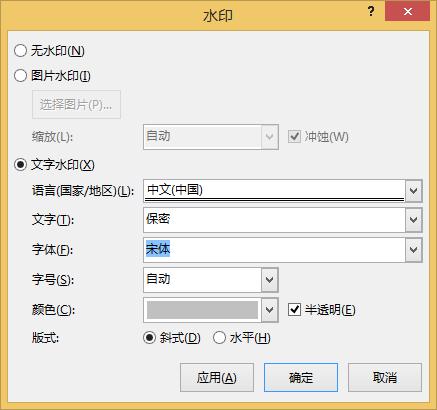
水印
第二种,页面颜色。
页面颜色的含义可以理解成不同颜色的纸张,同样也是全部替换的。没关系,我们还是看一下填充效果。在弹出窗口中可以看到有 图片选项,但是还是没有节的选项,不能单独设置每一个页面。
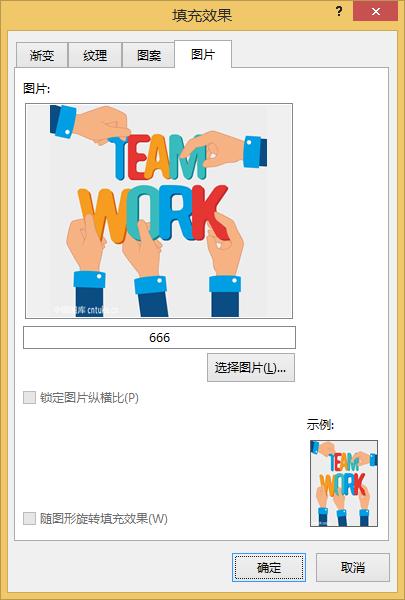
页面填充效果
第三种:插入图片,置于底层。
这里不细讲,大家可以去翻看我前面的文章有详细介绍,简单说一下。
当我们插入图片文件,或将图片粘贴过来时,图片右上角会显示布局选项点击开有几个快捷选项,查看更多时弹出如下图。环绕方式分为两种,一种是嵌入型,图文混排,是第一排;一种是浮动型,插图和文字是两个图层,是第二排。
嵌入型:插图和文字可以在一行布局。
四周型:插图和多行文字并排。
紧密型:如果插图是png格式,两侧的文字可以更靠近插图。
穿越型:升级版的紧密型,插图是png格式是,空白部分都会填充上文字。
上下型:插图不和任何文字在一行,占据文本位置。
下面的浮动型的两个类型都很好理解,需要注意的是:当插图是png格式时,浮于文字上方的插图不会完全遮挡文字。
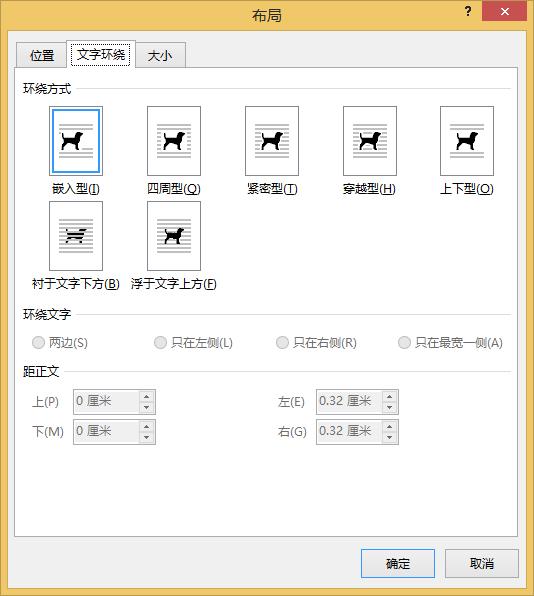
插图的布局弹窗
第四种:段落边框和底纹。
点击开始菜单,段落面板,边框下的最下面一个“边框和底纹”,弹出设置窗口。最下方我们可以看到有一个选项“艺术型”,点开,会看到很多的图案。再看右下角,有一个选项“应用于”,可以选择本节。这样,配合分节功能,就能实现不同页面不同的图案了。
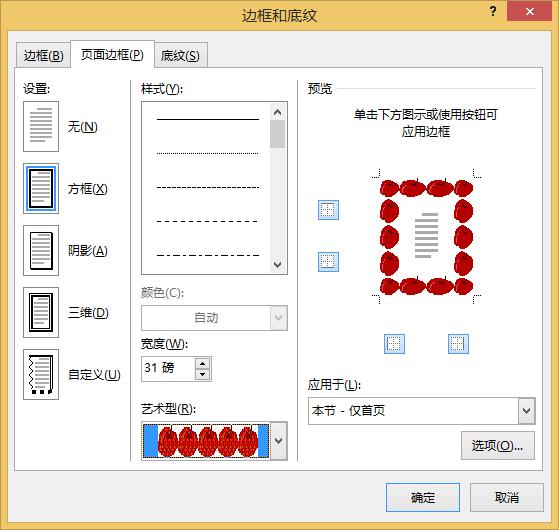
边框和底纹
最后的结果就是这样了。
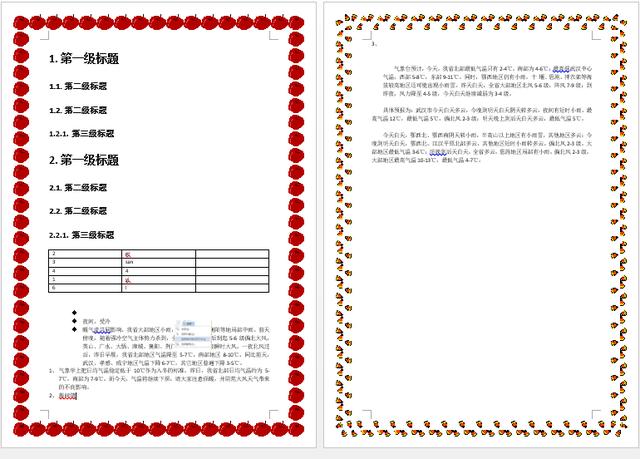
漂亮吧